 AI摘要
AI摘要
本文介绍了不小心格式化硬盘后的数据恢复方法。首先,可以使用系统自带功能恢复,如Windows的备份和还原功能或文件历史记录功能。其次,如果创建了系统还原点,也可以通过还原点找回数据。此外,第三方数据恢复软件也是一个选择,它们通过扫描硬盘扇区找回丢失数据。最后,如果数据非常重要且其他方法无效,可以考虑寻求专业数据恢复服务。在恢复数据前,应避免对硬盘进行写操作,并选择可靠的恢复工具或服务。定期备份数据是预防丢失的最佳方法。
摘要由平台通过智能技术生成在数字时代,硬盘是存储个人和工作数据的重要工具。然而,有时因为误操作或其他原因,我们可能会不小心对硬盘进行格式化操作,导致数据丢失。面对这样的情况,很多人可能会感到恐慌,但事实上,通过适当的工具和方法,有很大机会可以恢复这些数据。那么不小心格式化了硬盘怎么恢复呢?本文将详细介绍几种常见的硬盘格式化后数据恢复方法,帮助您在遇到此类问题时能够冷静应对,最大限度地减少损失。
方法1. 使用系统自带功能恢复(适用于有备份习惯的用户)
如果你的Windows系统开启了自动备份功能,或者你在格式化之前创建了系统映像或文件备份,那么你可以通过以下步骤恢复数据。
操作如下:
1、打开“控制面板”,找到“备份和还原(Windows 7)”(不同系统版本名称略有不同)。
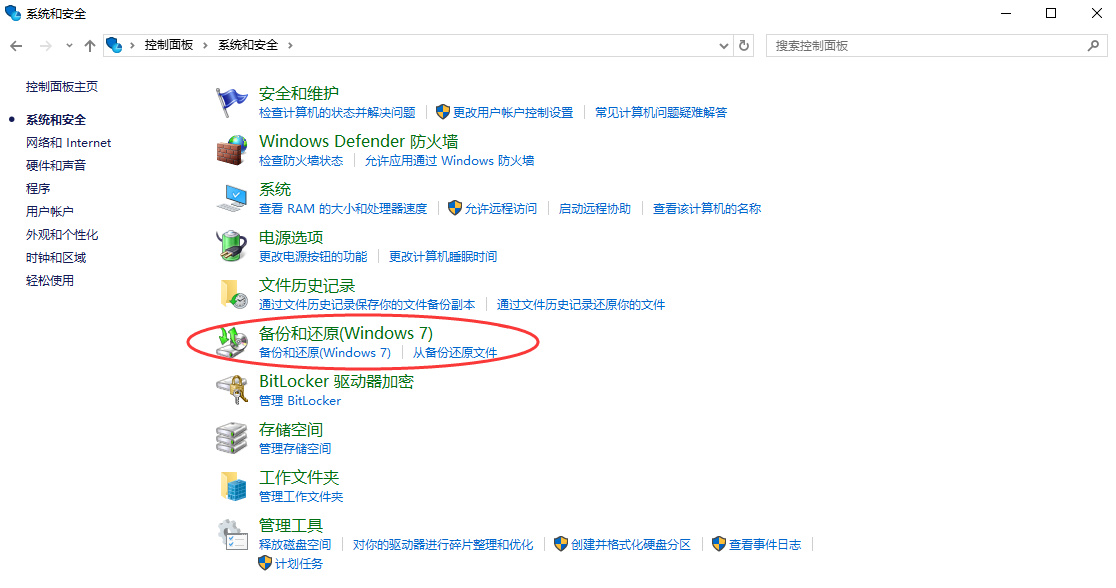
方法2. 使用文件历史记录功能
Windows系统还提供了文件历史记录功能,它能够定期自动备份用户的文件。如果格式化硬盘后,你可以尝试通过该功能恢复数据。
操作如下:
1、打开“控制面板”,进入“文件历史记录”。
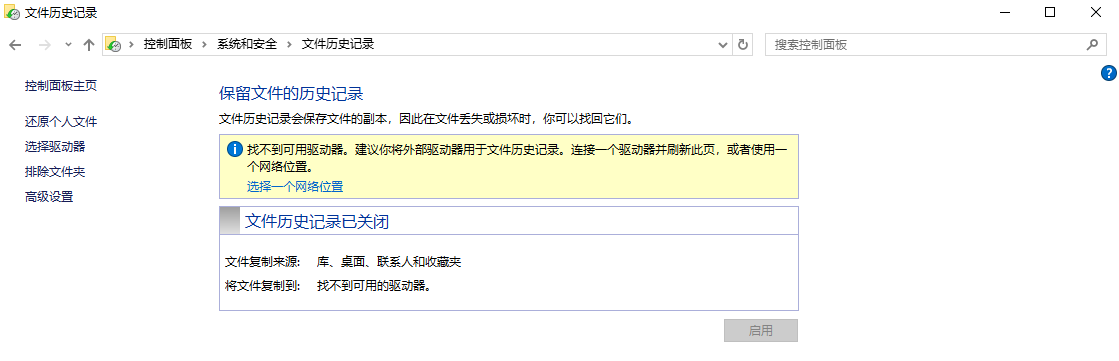
2、点击“恢复个人文件”选项,选择需要恢复的文件或文件夹。
3、确认恢复路径,并点击“恢复”按钮。
方法3. 使用系统还原点
系统还原点是Windows系统用来记录系统设置和重要文件状态的一种备份机制。如果你在格式化硬盘前曾创建过系统还原点,可以通过还原点找回部分数据。
操作如下:
1、在“控制面板”中选择“系统和安全”,然后点击“系统”。
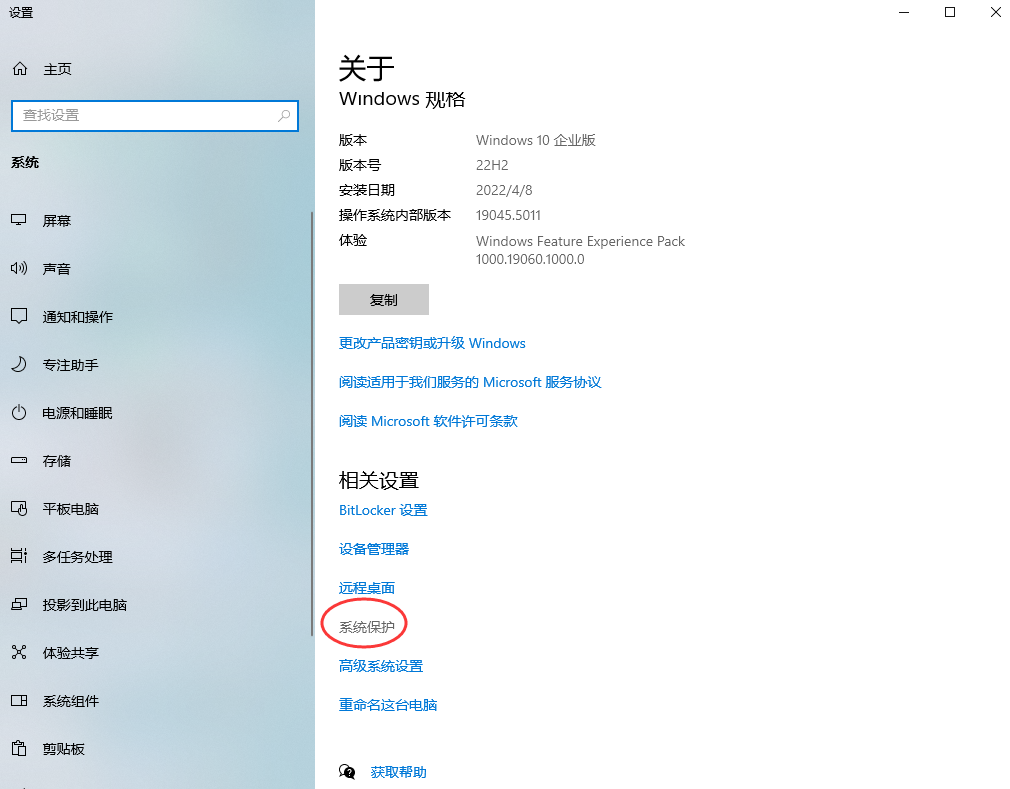
2、选择“系统保护”选项卡,点击“系统还原”。
3、根据提示选择还原点,系统会自动还原到指定时间点的数据状态。
方法4. 使用第三方数据恢复软件
如果上述方法都无法恢复数据,你可以考虑使用第三方数据恢复软件。这些软件通过扫描硬盘的磁盘扇区找到丢失的数据,从而实现数据的恢复。下面以转转大师数据恢复软件操作为例。
误格式化恢复操作步骤:
第一步:选择误格式化恢复

选择“误格式化恢复”。这是最合适的恢复模式。
第二步:选择原数据储存位置

如果格式化的是磁盘,那么选择对应的磁盘,如果格式化的是U盘、移动硬盘等设备,那么就选择你的U盘、移动硬盘等设备。

选择分区格式化前文件系统。
第三步:扫描文件

耐心等待扫描内容,如果内容较多那么可能会需要一点时间。
第四步:查找文件

查找你要恢复的文件,可以通过搜索文件名称,也可以根据其他条件筛选。
第五步:预览文件

双击预览一下文件就知道能不能正常恢复了,如果不能正常预览,那么有两种情况,一种是文件不支持预览,另一种是文件受损。
步骤六:恢复文件

选择我们要恢复的文件,点击恢复即可。
方法5. 寻求专业数据恢复服务
如果丢失的文件非常重要,且上述方法都无法恢复,你可以考虑寻求专业的数据恢复服务。这些服务通常由专业的数据恢复公司提供,他们会对硬盘进行全面检测评估,判断物理损坏程度和位置,并采用专业设备和技术来恢复数据。虽然这种方式费用较高,但恢复的成功率通常较高。
注意事项
- 在尝试恢复数据之前,尽量避免对硬盘进行任何写操作,以防止覆盖原信息。
- 选择可靠的第三方数据恢复软件或服务提供商,以避免数据进一步损坏或泄露。
- 定期备份重要数据是预防数据丢失的最佳方法。
总结
以上就是不小心格式化了硬盘怎么恢复的方法介绍了,不小心格式化硬盘后恢复数据虽然有一定的难度,但通过合理的方法和工具,我们仍然有机会找回丢失的数据。希望本文的方法能够帮助你顺利恢复硬盘数据。


 技术电话:17306009113
技术电话:17306009113 工作时间:08:30-22:00
工作时间:08:30-22:00 常见问题>>
常见问题>> 转转大师数据恢复软件
转转大师数据恢复软件
 微软office中国区合作伙伴
微软office中国区合作伙伴
 微信
微信 微信
微信 QQ
QQ QQ
QQ QQ空间
QQ空间 QQ空间
QQ空间 微博
微博 微博
微博 硬盘不小心格式化了怎么恢复
硬盘不小心格式化了怎么恢复
 免费下载
免费下载






















